
CorelDRAW ワークスペースを作成および設定する方法は、常にユーザーの関心事です。 PHP エディターの Strawberry がこの記事を注意深く作成し、作業環境を簡単にカスタマイズしてデザイン効率を向上させるのに役立つ CorelDRAW ワークスペースの作成および設定方法を詳しく紹介します。
1. CorelDRAWソフトウェアを開き、上部の[ツール]-[オプション]をクリックし、ポップアップウィンドウで[ワークスペース]を選択し、右側の[新規]をクリックします
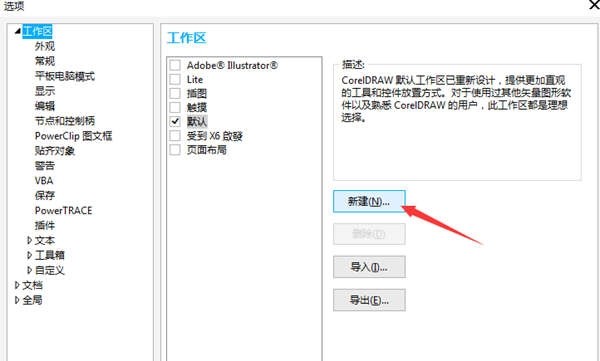
2.新しいワークスペースの [新しいワークスペースのベース] リスト ボックスで、新しいワークスペースのベースとして現在のワークスペースを選択します。
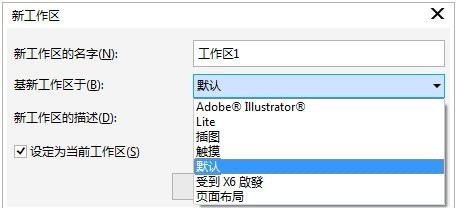
3. 確認後、ワークスペースリストにワークスペースが表示されます
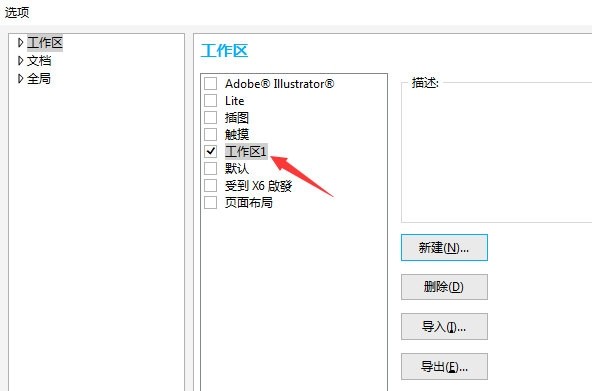
4. ワークスペースをクリックし、右側の「削除」をクリックしてワークスペースを削除します
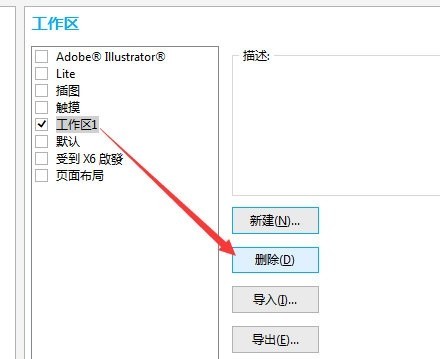
ワークスペースを作成したら、ツールの位置を好みに合わせて設定できるので、操作が簡単になります。
以上がCorelDRAW_Setup メソッド チュートリアルでワークスペースを作成する方法の詳細内容です。詳細については、PHP 中国語 Web サイトの他の関連記事を参照してください。